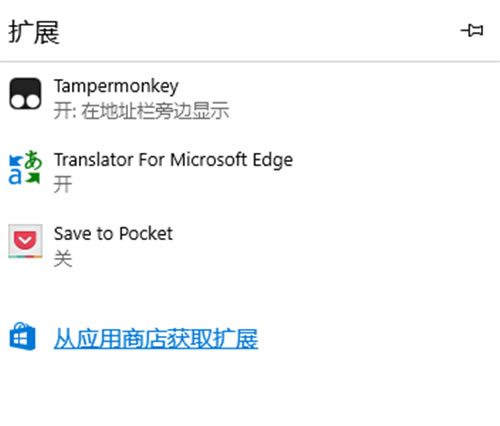MicrosoftEdge瀏覽器-MicrosoftEdge瀏覽器官方版本提供下載
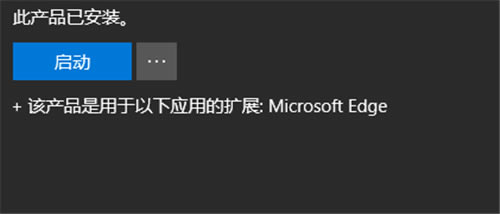
- 軟件類型:應用軟件
- 軟件語言:簡體中文
- 授權方式:免費軟件
- 更新時間:2024-06-25
- 閱讀次數:次
- 推薦星級:
- 運行環境:WinXP,Win7,Win10,Win11

MicrosoftEdge瀏覽器是一款微軟旗下瀏覽器,該瀏覽器作為win10系統下的原裝瀏覽器,給每一位用戶們帶來最舒適的體驗,讓你可以在穩定、安全、急速的環境下享受網上沖浪的快樂,而且不占資源,相當小巧哦。
MicrosoftEdge瀏覽器特色
1、支持現代瀏覽器功能
Microsoft Edge作為微軟新一代的原生瀏覽器,在保持IE原有的強大的瀏覽器主功能外,還完美補充了擴展等現代瀏覽器功能。
2、共享注釋
用戶可以通過Microsoft Edge在網頁上撰寫或輸入注釋,并與他人分享。
3、內置微軟Contana
Microsoft Edge內置有人工智能微軟Contana,你在使用瀏覽器的時候,你的個人智能管家會給你更多的搜索和使用建議。
4、設計極簡注重實用
Microsoft Edge瀏覽器的交互界面比較簡潔,這也凸顯了微軟在Microsoft Edge瀏覽器的開發上更注重其實用性。
5、依賴于Windows 10
Microsoft Edge依賴于Windows 10系統,因此它無法單獨運行。
MicrosoftEdge瀏覽器使用方法
一、Microsoft Edge瀏覽器怎么設置為兼容模式
1、首先我們需要在電腦上安裝好Microsoft Edge瀏覽器,接下來我們就可以點擊桌面左下角的“開始”選項,然后在彈出的菜單欄中點擊Microsoft Edge瀏覽器,如下圖所示。
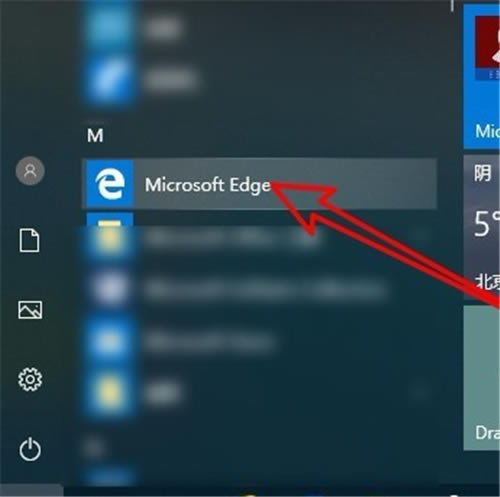
2、接下里我們就可以進入到Microsoft Edge瀏覽器官方版界面,我們可以看到界面中的地址欄,我們在地址欄的框中輸入about:flags網址后按下回車鍵,如下圖所示。
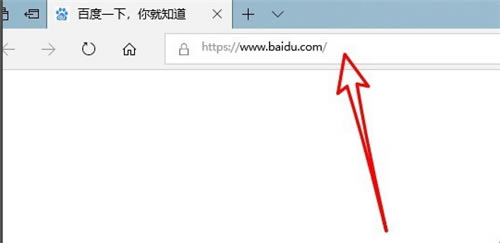
3、點擊回車后我們就進入到Microsoft Edge瀏覽器設置頁面,我們在界面中找到“開發者設置”選項,在該選項下方我們就可以找到“使用Microsoft兼容性列表”的設置項。
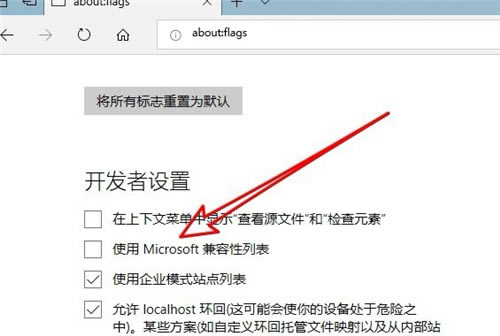
4、我們勾選住“使用Microsoft兼容性列表”這個選項后,在界面的下方就會出現重啟瀏覽器才能是更改生效的提示,接下來我們關閉瀏覽器,再次打開后就發現已經設置成功了。
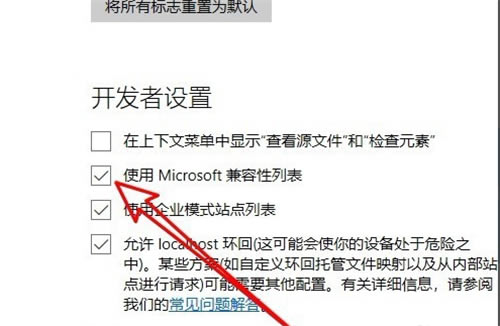
二、Microsoft Edge瀏覽器如何添加主頁,如何設置主頁
1、首先我們需要先打開在電腦上安裝好的Microsoft Edge瀏覽器,進入到軟件主界面后,我們在界面的右上角點擊“...”的圖標,如下圖所示。
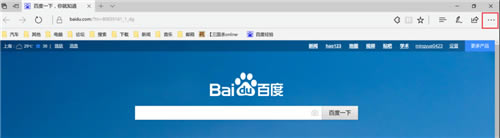
2、點擊后就會出現下圖中的菜單欄,我們可以看到有很多的選項,我們點擊菜單欄中的“設置”選項,進入到下一步。
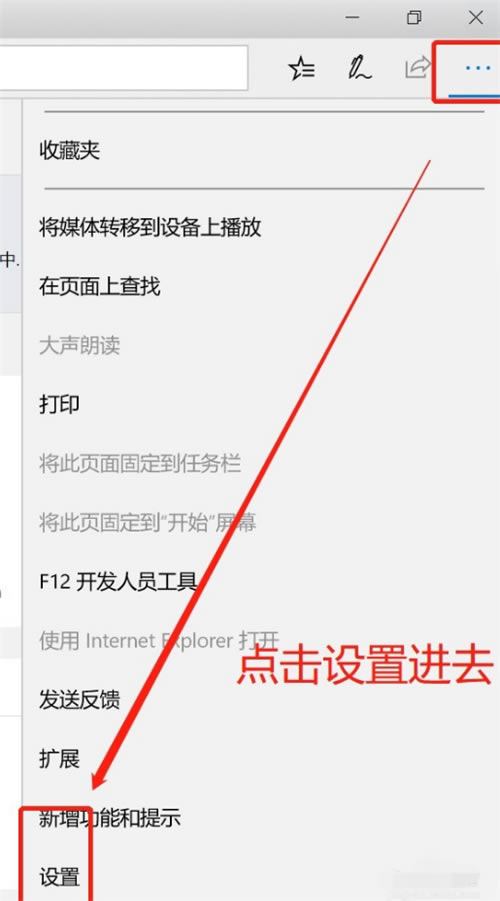
3、接下來進入到Microsoft Edge瀏覽器設置界面,我們在界面下方找到“查看高級設置”選項,然后點擊該選項。
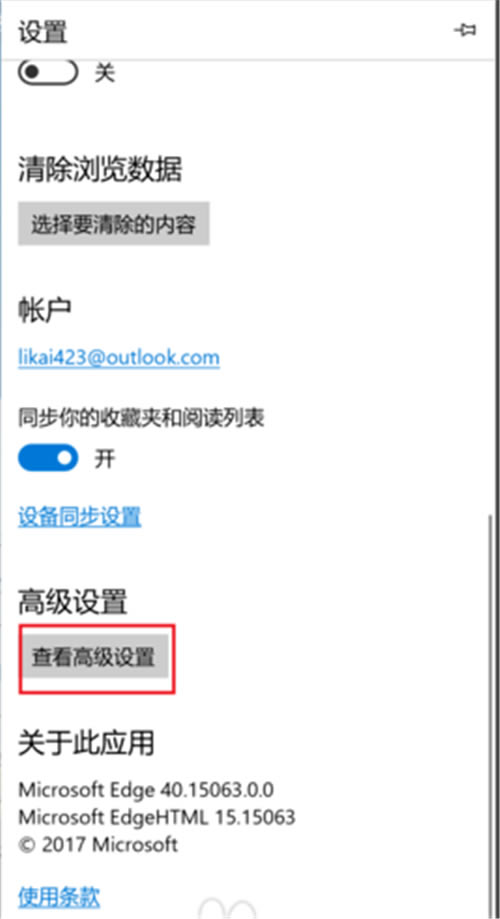
4、進入到下圖中的界面,我們此時可以看到界面中的主頁選項是關閉的,我們需要將按鈕設置為開啟,然后選擇特定頁,如下圖所示,接下來我們就可以輸入想要設置的主頁鏈接,設置完成后點擊保存就可以了。
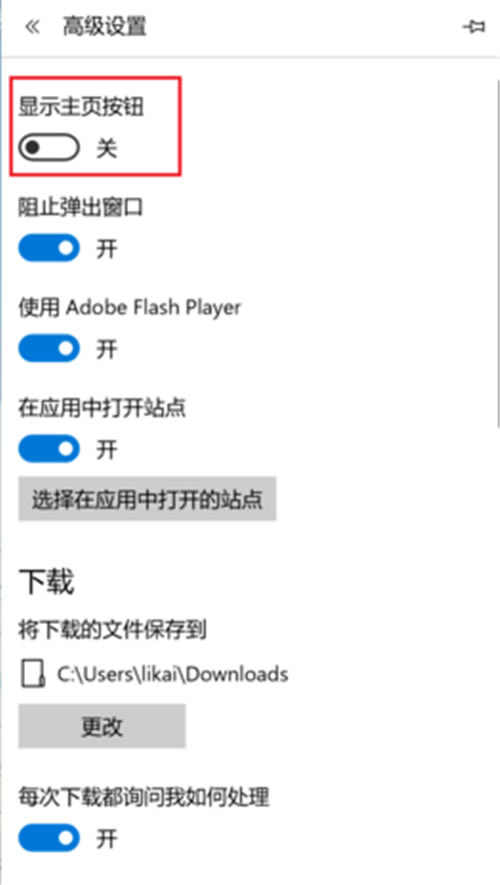
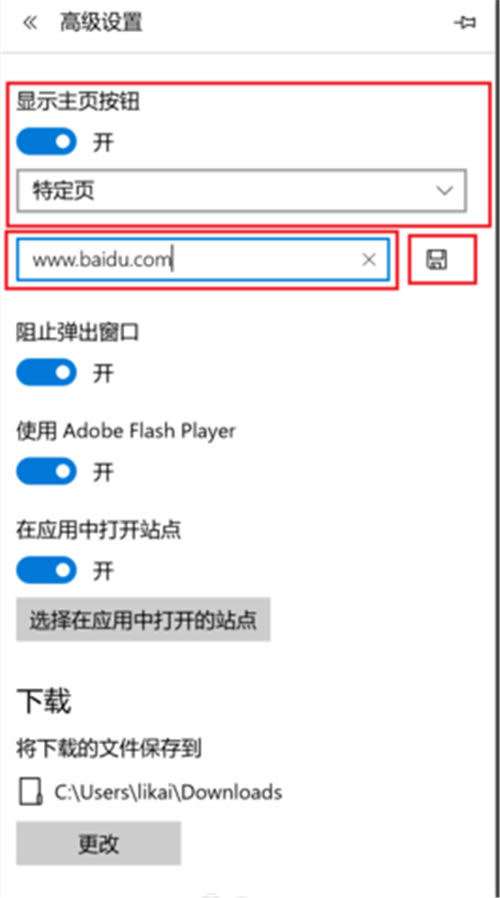
5、接下來我們就返回到Microsoft Edge瀏覽器主界面,這個時候我們在界面中就可以找到主頁按鈕,我們點擊后就可以進入到自己設置的界面,是不是很簡單呢,趕緊來下載體驗吧。
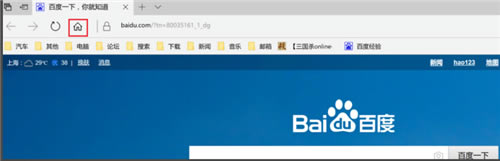
MicrosoftEdge瀏覽器常見問題
Microsoft Edge瀏覽器怎么添加插件
1、我們打開Microsoft Edge瀏覽器進入到軟件主界面,接下里我們點擊界面右上角的“...”圖標,會出現菜單欄選項,如下圖所示,我們找到“擴展”選項,然后進入下一步。
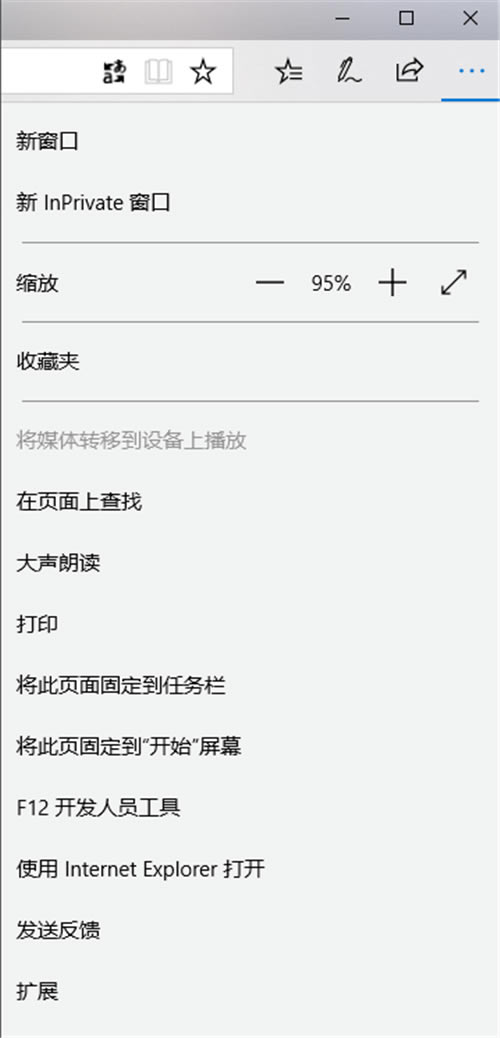
2、點擊擴展后,我們就進入到下圖中的界面,我們可以看到瀏覽器上已經安裝的插件,如果還需要添加安裝插件的話,我們再點擊“從應用商店獲取擴展”選項。
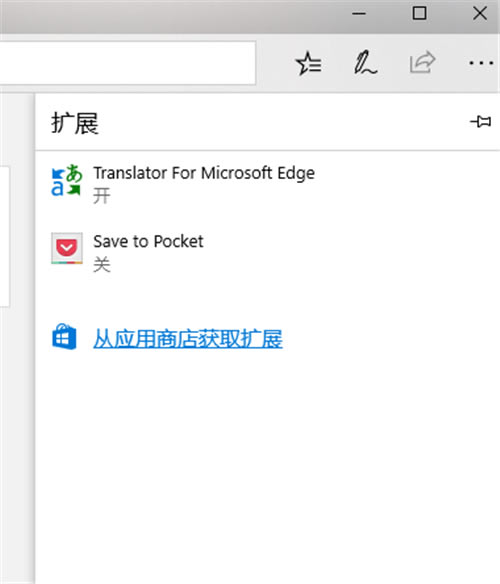
3、接下來我們就可以進入到Microsoft Edge瀏覽器應用商店界面,我們在界面中可以看到有多種類型的擴展程序,找到自己需要的擴展程序后點擊就如到下載界面。
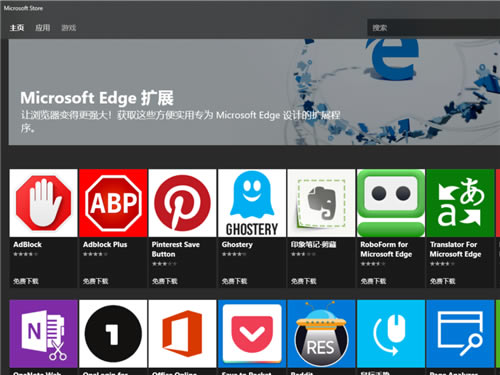
4、進入到擴展程序的下載界面,我們點擊界面的“獲取”就可以開始下載了,等待下載完成后呢后就可以自動安裝到瀏覽器上。
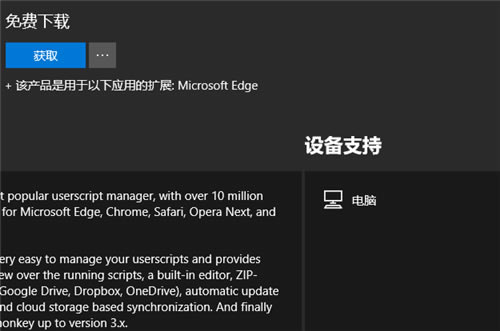
5、如下圖所示,顯示擴展程序已經安裝,我們點擊“啟動”選項,在瀏覽器界面就會顯示出下圖中的界面,提示你有一個新擴展,我們點擊啟用。
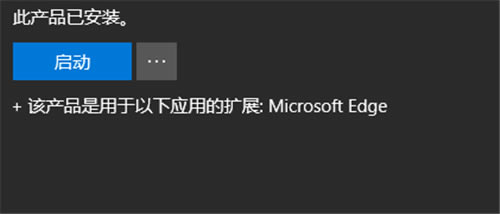
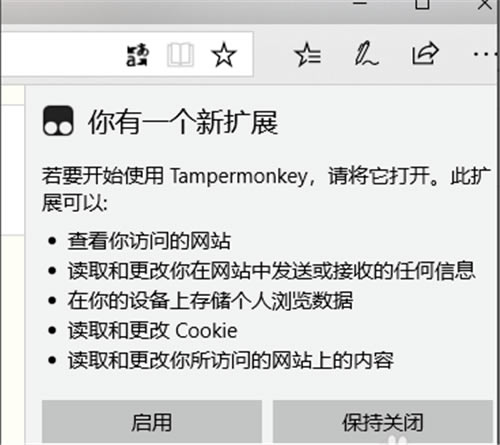
6、最后我們要添加的擴展程序就可以添加完成了,我們在擴展中選項中就可以看到已經添加好的插件了。